Označovanie je užitočné, keď si musíte zapamätaťdôležitý obsah. Ak robíte poznámky každý deň, je veľmi potrebné označiť obsah, ktorý si chcete zapamätať. Microsoft OneNote 2010 poskytuje funkciu plynulého označovania, ktorá vám umožňuje označiť dôležitý obsah z vašich poznámkových listov. Má dlhý zoznam vnútorných typov značiek, ktoré umožňujú používateľom okamžite označiť dôležitý text, obrázok, video, zvuk, tabuľku atď. Môžete tiež vytvoriť novú značku úpravou existujúcej značky požadovaným textom a obrázkom.
Spustite aplikáciu OneNote 2010 a na požadovaných listoch poznámok začnite označovať textové obrázky, videá atď. Na ilustráciu sme do nej zahrnuli rôzne oddiely, ako je to znázornené na nasledujúcom obrázku.

Teraz začneme označovať dôležitý obsah v systémevšetky naše sekcie. Stačí kliknúť pravým tlačidlom myši na obsah, ktorý chcete označiť. Ako vidíte na obrázku nižšie, chceme označiť text v kontextovej ponuke kliknutím pravým tlačidlom myši a otvoriť štítok možnosti a kliknite na požadovanú značku.
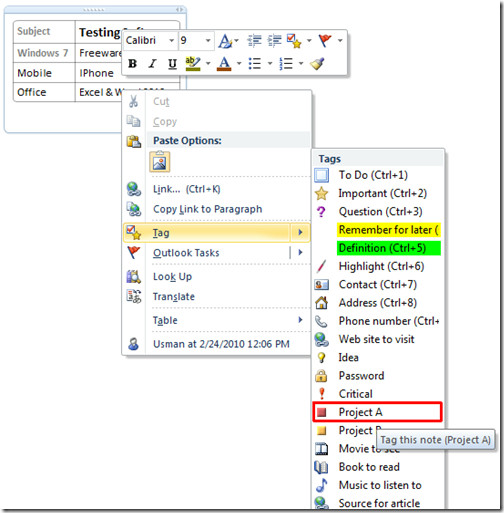
Po kliknutí sa zobrazí príslušná ikona / obrázok príslušnej značky s obsahom.
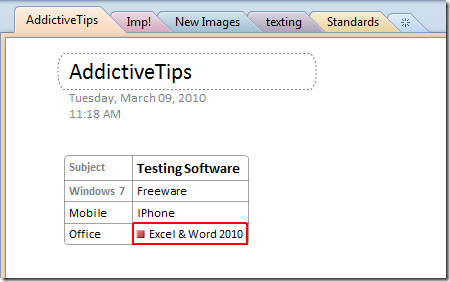
Teraz prejdite do inej sekcie a označte dôležitý obsah. Budeme sa sťahovať Nové obrázky sekcii na označenie obrázkov. Pravým tlačidlom myši kliknite na rámček obrázka a na položku štítok typy vyberte požadovanú značku.
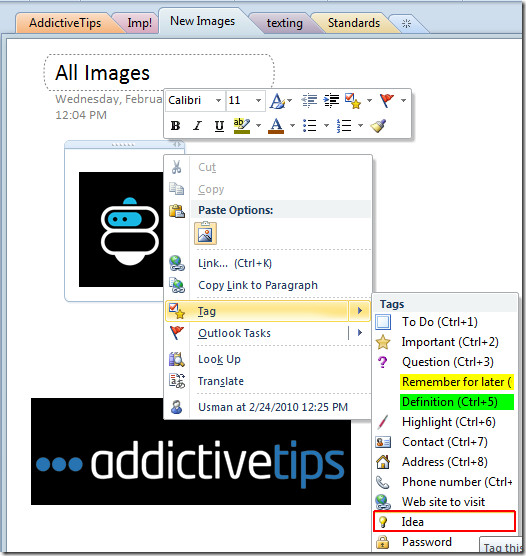
Ak chcete označiť akýkoľvek video alebo zvukový obsah, zopakujte vyššie uvedený postup.
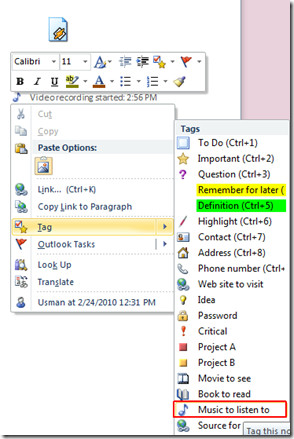
Ak chcete vytvoriť značku, môžete to urobiť jednoducho kliknutím pravým tlačidlom myši a vybratím možnosti Typy značiek Prispôsobte značky.
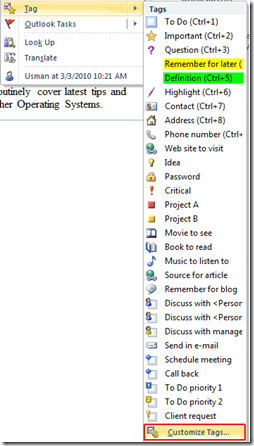
Dostanete sa Prispôsobte značky V tomto dialógovom okne môžete upraviť existujúce značky a vytvoriť nové. cvaknutie Nová značka v dolnej časti dialógového okna.

Vyvolá to Nová značka dialógové okno, pod formát z Zobrazovaný názov enter požadované meno značky. Vyberte požadovaný symbol, farbu písma a Zvýraznite farbu na aby to vyzeralo atraktívnejšie. V dolnej časti dialógového okna nájdete ukážku vykonaných zmien. cvaknutie OK pridať.
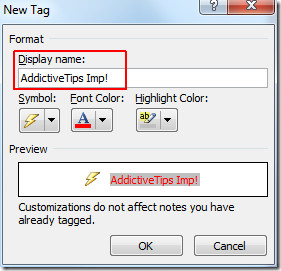
Pravým tlačidlom myši kliknite na požadovaný obsah, do ktorého chcete vložiť novovytvorenú značku štítok kliknutím na novovytvorenú značku ju vložte.
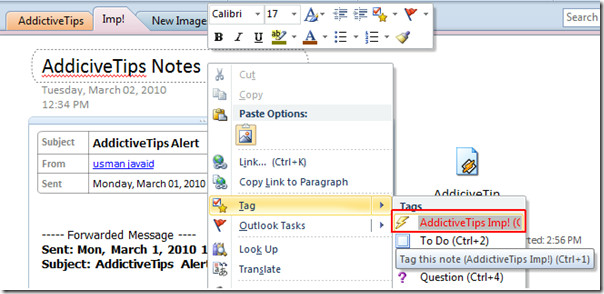
Ako vidíte na obrázku nižšie, táto značka je vložená.
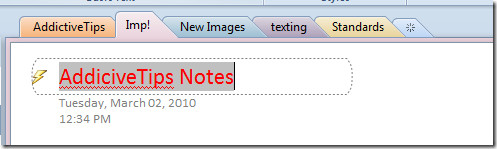
Ak chcete kedykoľvek vyhľadať všetok označený obsah, od Domov kliknite na kartu Nájsť značky.

Po kliknutí Zhrnutie značiek tabla otvorí pravý bočný panel. Automaticky sa zobrazia všetky označené položky. Môžete ho však odfiltrovať Skupiny označil a Vyhľadávanie rozbaľovací zoznam.
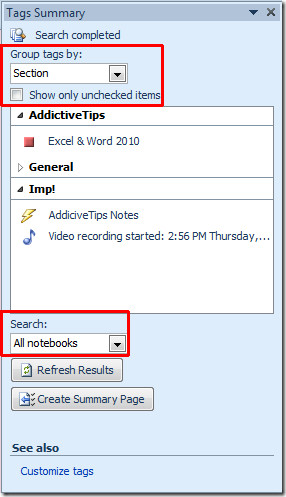
Ak sa chcete pozrieť na označené položky v jednom okne, kliknite na tlačidlo Vytvoriť súhrnnú stránku.
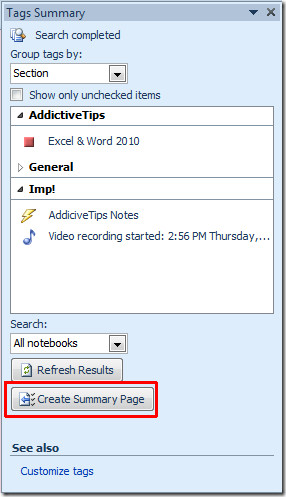
Na nasledujúcom obrázku môžete vidieť, že všetky označené položky sa vložia do súhrnnej stránky.
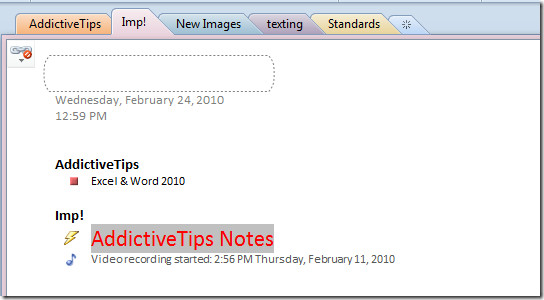
Môžete si tiež prečítať predtým skontrolované príručky o pridávaní úloh v programe Outlook 2010 z aplikácie OneNote 2010 a Ako zaznamenať zvuk a video v programe Outlook 2010.












Komentáre